Niebieskie ekrany lub ekrany śmierci BSOD są dość powszechne w systemie operacyjnym Windows. Najważniejsze jest prawidłowe rozszyfrowanie tego błędu i uniknięcie jego powtórzenia. Jak to zrobić?
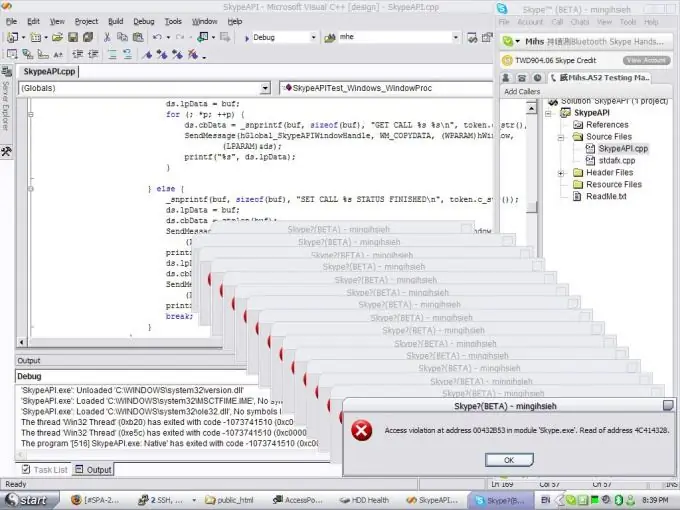
Czy to jest to konieczne
komputer
Instrukcje
Krok 1
Określ przyczynę błędu 0xc0000005. Pojawia się po uruchomieniu dowolnego programu w systemie operacyjnym Windows, istnieje również wariant całkowitej awarii systemu z tym błędem. Najczęstszymi przyczynami pojawienia się błędu 0xc0000005 są błędy rejestru, wadliwa pamięć lub inne urządzenia, wirusy, nieprawidłowe sterowniki. Inne opcje wyświetlania komunikatów o błędach: "Błąd podczas inicjowania aplikacji", Wyjątek: naruszenie dostępu (0xC0000005). Ten kod mówi o nieprawidłowym dostępie do pamięci, który występuje z różnych powodów. Poniższe kroki pomogą rozwiązać błąd naruszenia dostępu do pamięci.
Krok 2
Wykonaj czyszczenie rejestru. Mogą się w nim gromadzić błędy, gdy aplikacje są otwierane i zamykane, ich ustawienia są zmieniane, programy są odinstalowywane i instalowane, zwłaszcza jeśli są odinstalowane nieprawidłowo lub nowsze programy są instalowane na starych. Aby wyeliminować te błędy, użyj specjalnych programów do czyszczenia rejestru, na przykład CCleaner. Program można pobrać z oficjalnej strony internetowe
Krok 3
Zainstaluj najnowszą wersję niezawodnego oprogramowania antywirusowego i uruchom pełne skanowanie systemu. Na przykład możesz pobrać narzędzie lecznicze CureIt! z DrWeb i użyj go do przeskanowania systemu w poszukiwaniu wirusów, aby pozbyć się błędu naruszenia dostępu.
Krok 4
Upewnij się, że pamięć zainstalowana w komputerze jest z nim zgodna i nie przekracza dozwolonego limitu. Jeśli wszystko jest w porządku, spróbuj usunąć nowy pasek pamięci, a jeśli błąd już się nie pojawia, to przyczyna jest w nim. Przetestuj pamięć, aby się upewnić, używając programu MemTest86. Jeśli zostaną znalezione błędy, należy wymienić pamięć.
Krok 5
Sprawdź, czy funkcja Zapobieganie wykonywaniu danych systemu Windows jest sprawdzana dla aplikacji, która powoduje uruchomienie błędu. Ta funkcja służy do dodatkowego sprawdzania pamięci, aby zapobiec złośliwemu kodowi. Dodaj zaufane programy do wyjątków VDP, aby usunąć błąd naruszenia dostępu.






